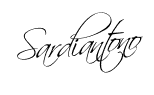Dapat pengalaman baru dari dosen tercinta yang ga tau muka aslinya yang mana,.. xixixi Dari judul diatas mungkin teman-teman masih bingung, ini ngapain? Kita akan mengambil tampilan dari laptop kita, entah itu untuk presentasi atau apa. Disini, biasanya kebanyakan kita hanya mengetahui bahwa mengambil tampilan laptop hanya dengan menggunakan tombol "PrtSc" atau Printscreen yang kemudian di paste pada pengolah gambar (Paint/Photoshop) dan kemudian baru disimpan.
UDAH GA" JAMAN BROOO... La terus pakai apa? Kita akan menggunakan sebuah aplikasi bawaan windows, namanya adalah "Snipping Tool". Lihat gambar.
Dari sebagian kita tidak mengetahui apa fungsi tool yang bergambar gunting tersebut, tapi percaya tidak percaya, itulah yang kita gunakan. Lantas bagaimana menggunakannya? Yang jelas lebih mudah dan cepat dari Printscreen. Yuk kita lihat.
Buka tampilan laptop yang mau di ambil gambarnya dan selanjutnya buka program Snipping Tool, kalo ga ada di start menu coba cari di Accesoris. Selanjutnya tarik dari mana kemana Sobat ingin mengambil gambarnya dan langsung simpan. Selesai dech, file gambarnya bisa Sobat gunakan langsung. Maaf Saya tidak bisa mengambil screenshot gambarnya untuk penjelasan lebih detils.
Jika ada pertanyaan, silahkan komentar di bawah ini. Terimakasih...